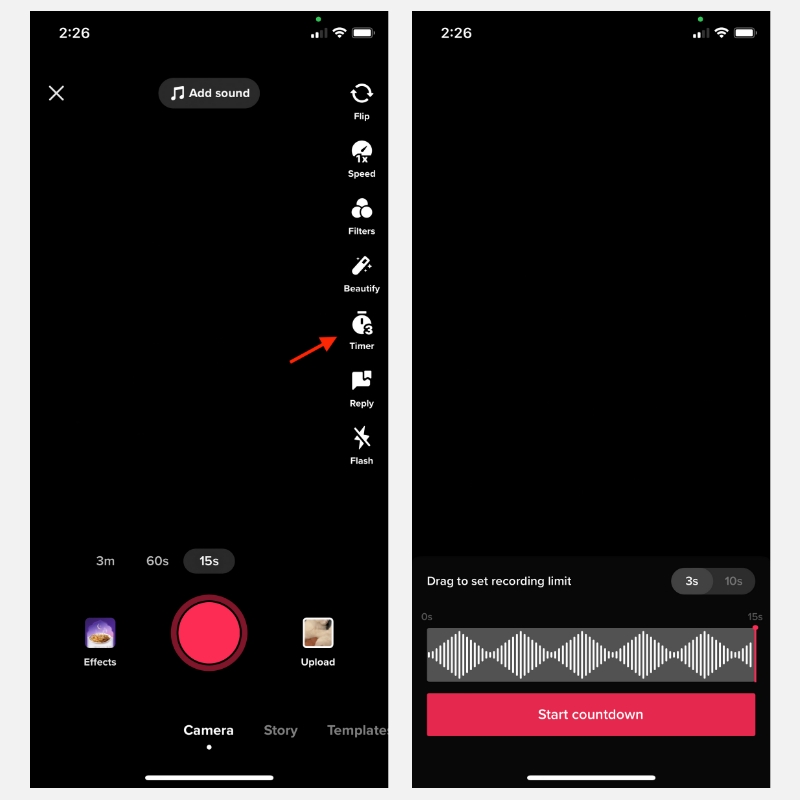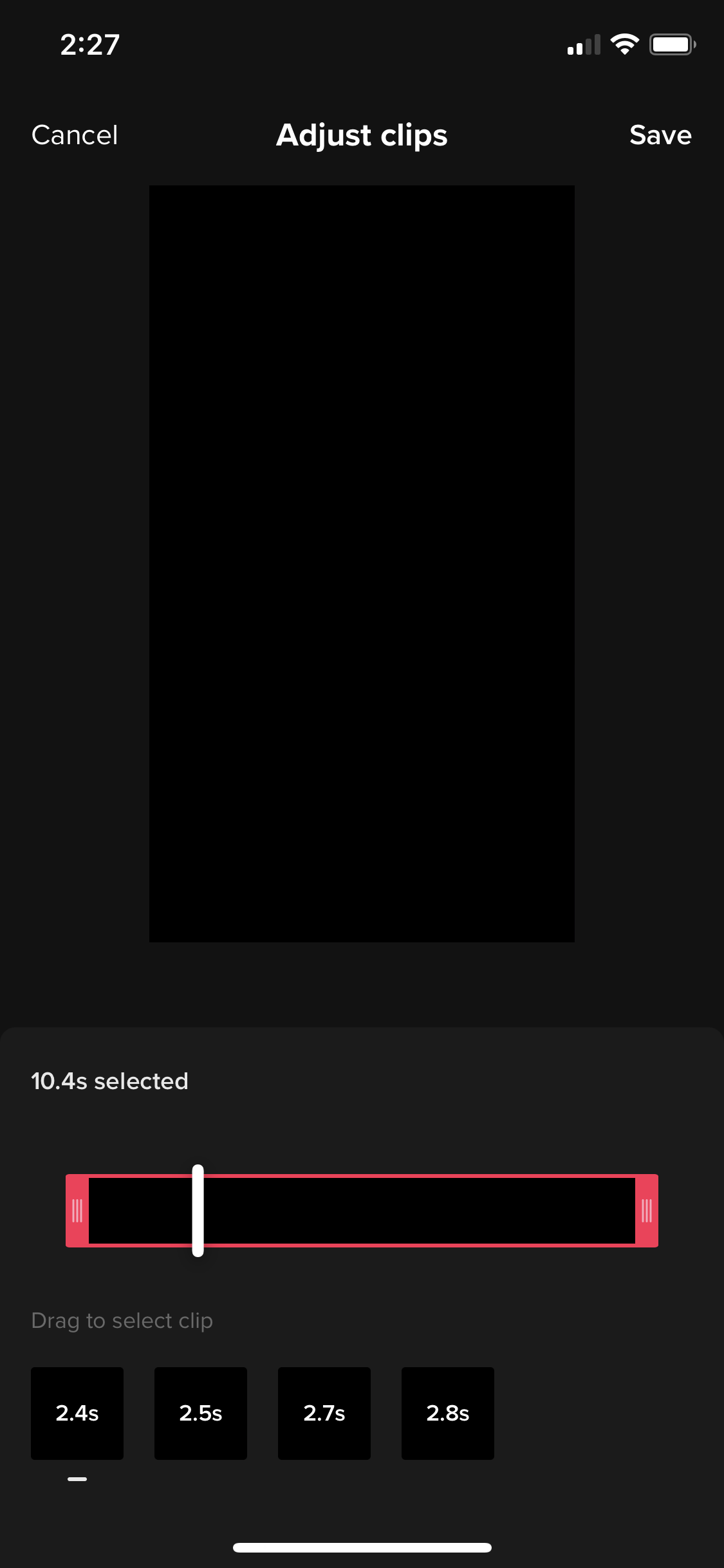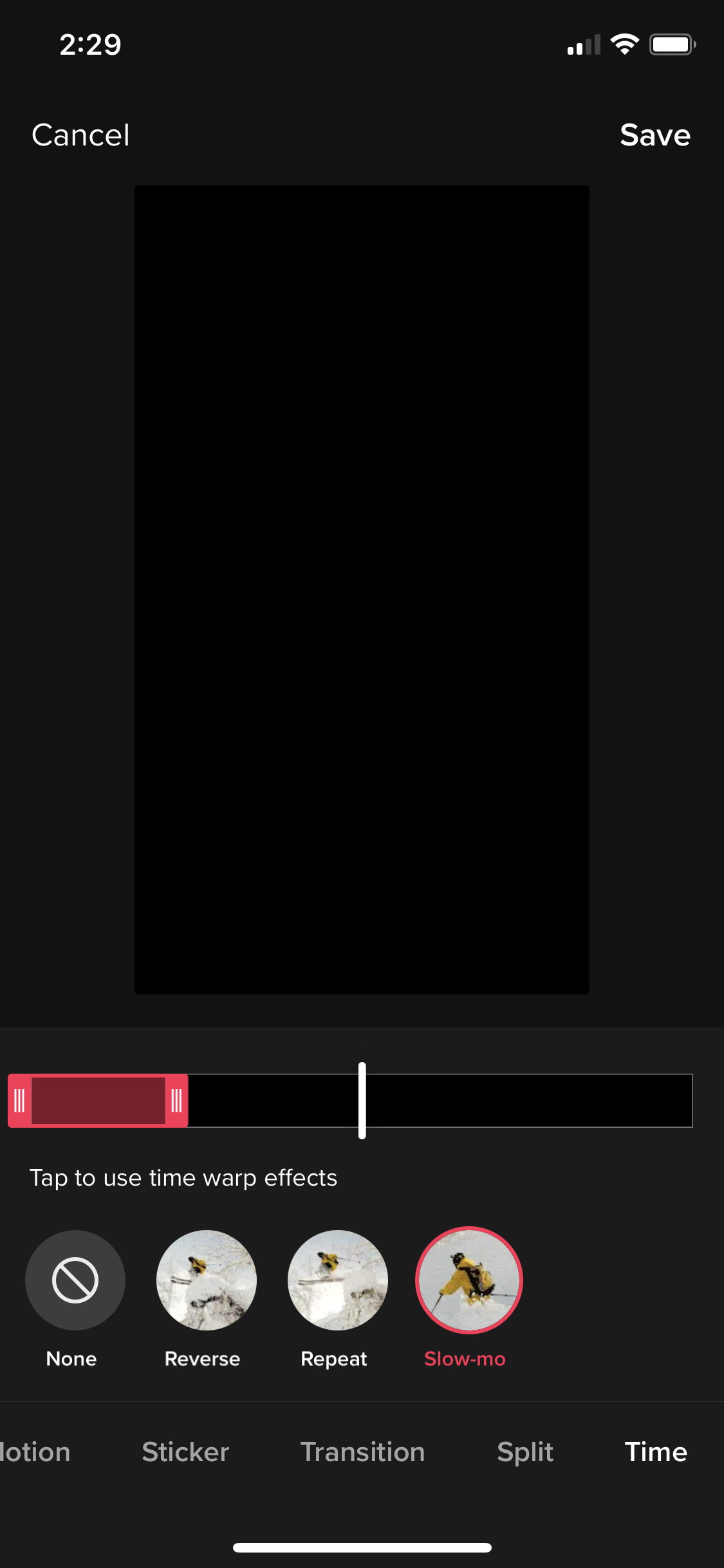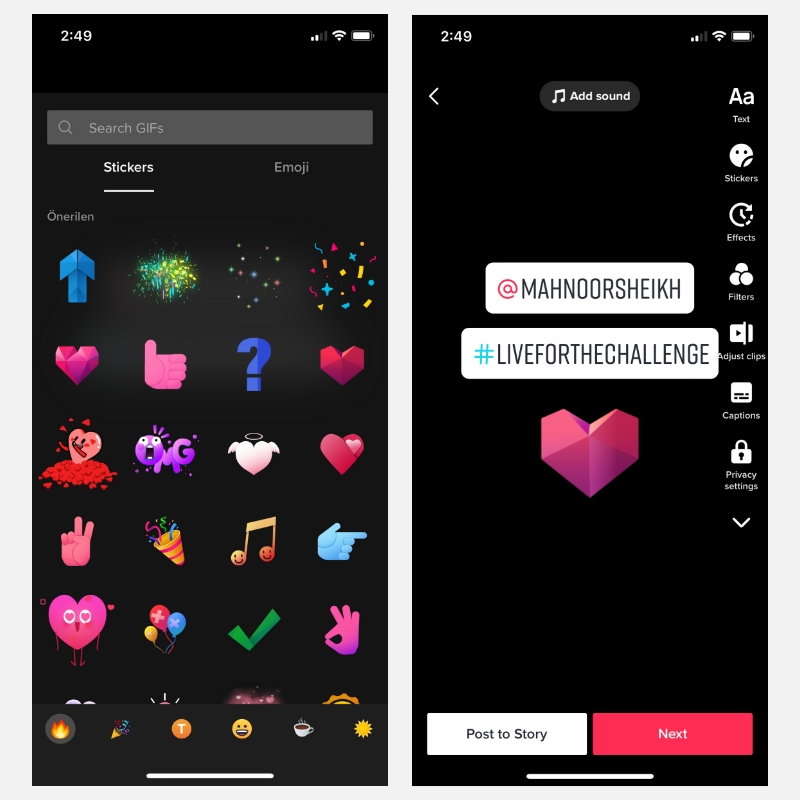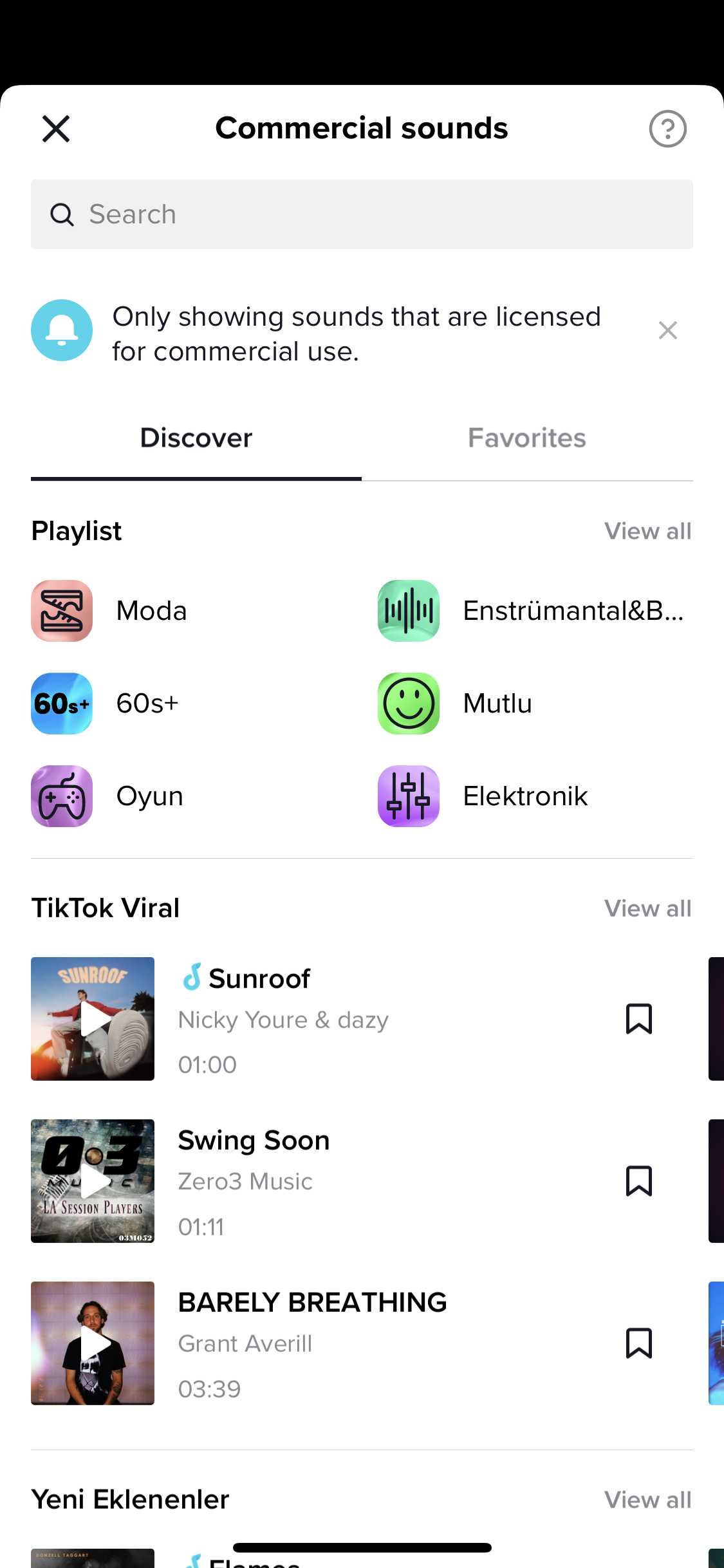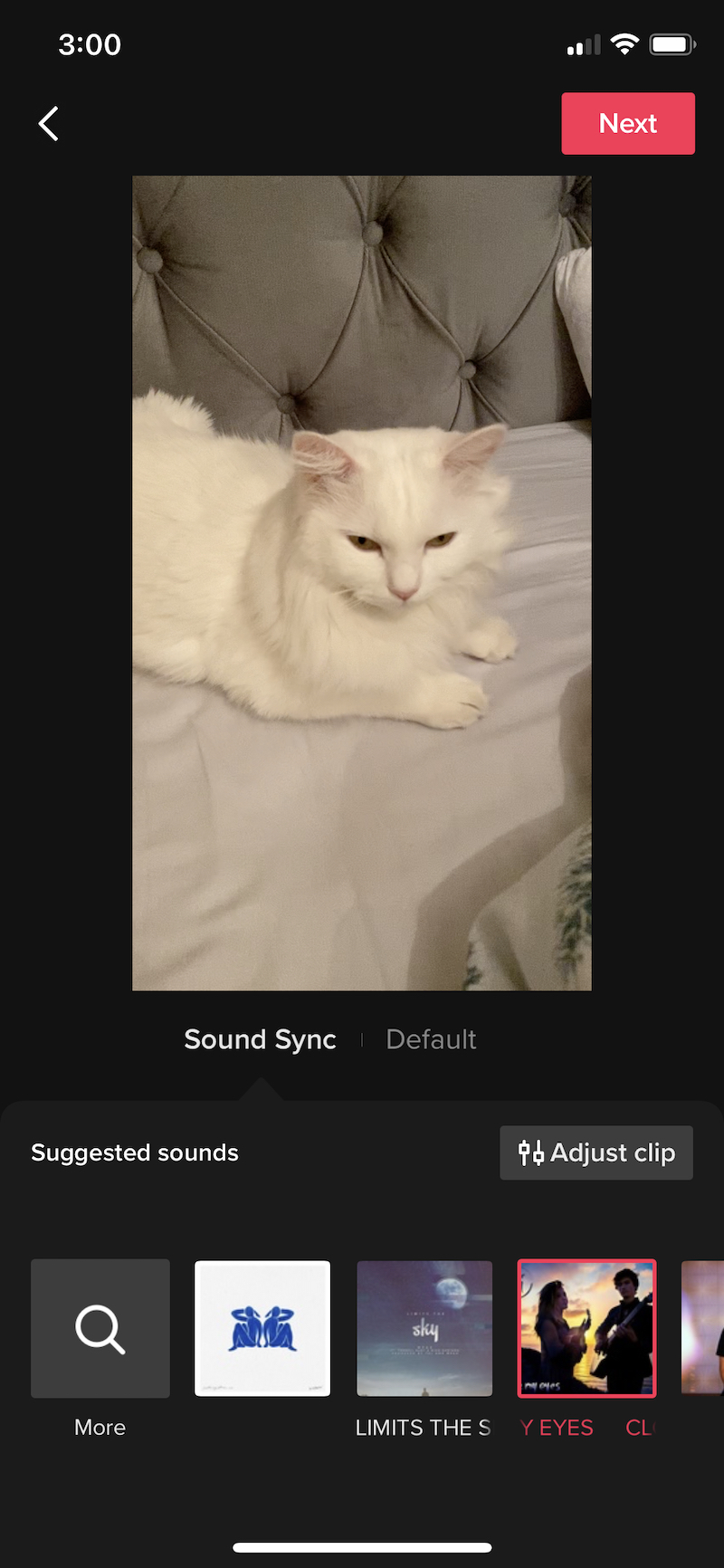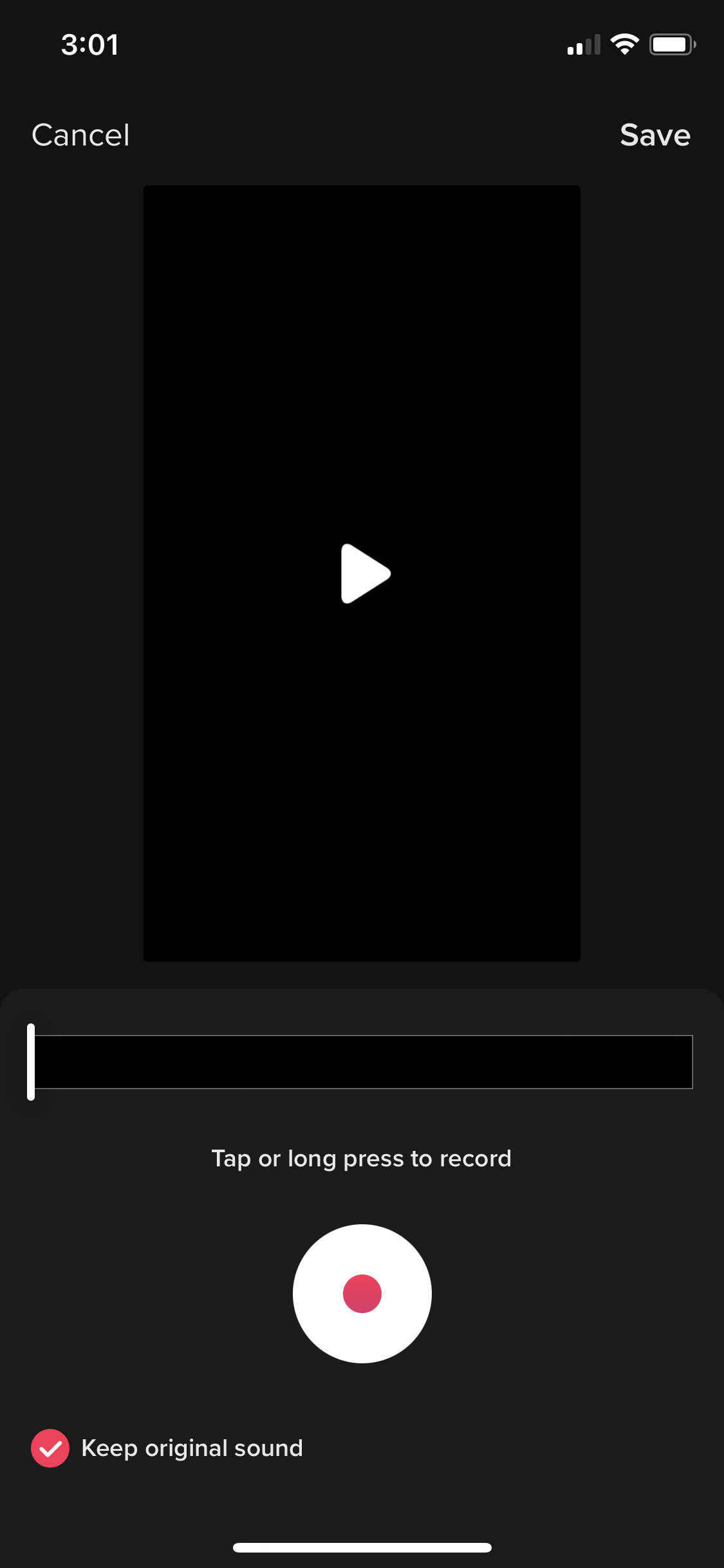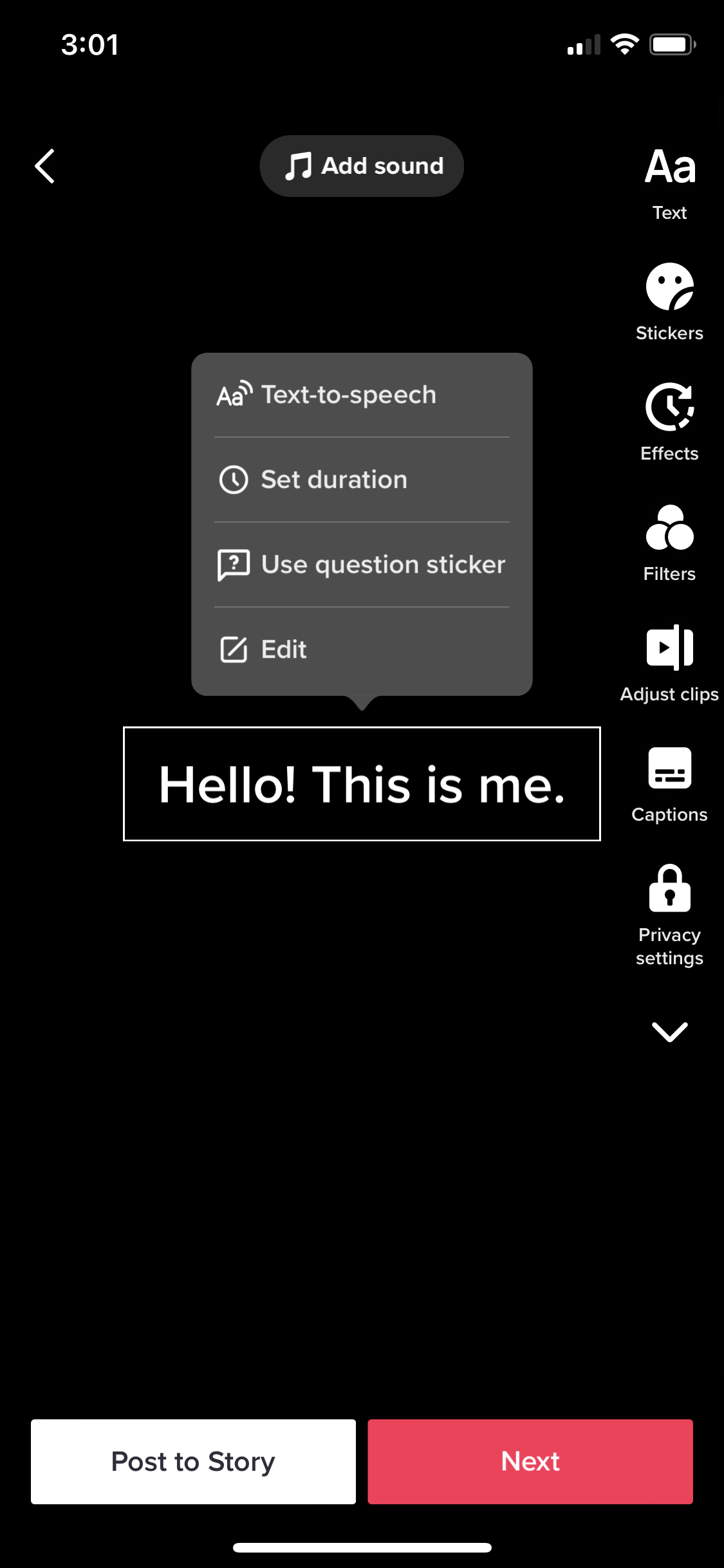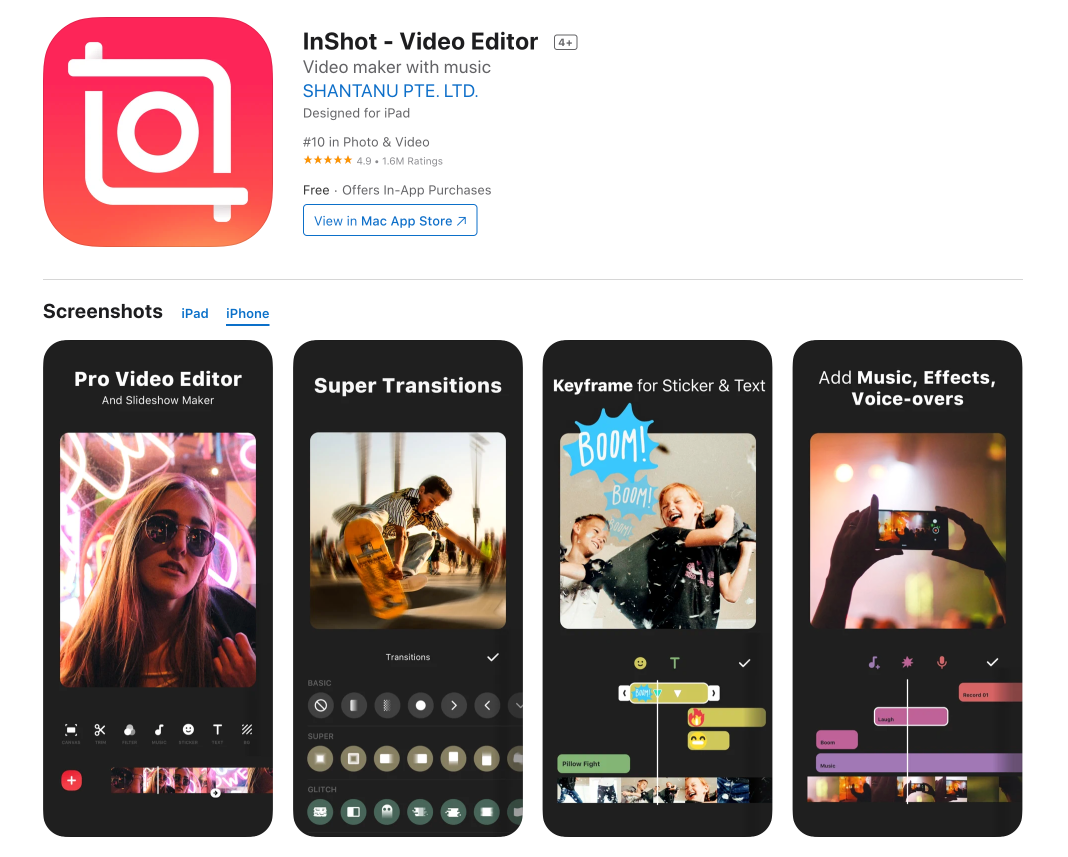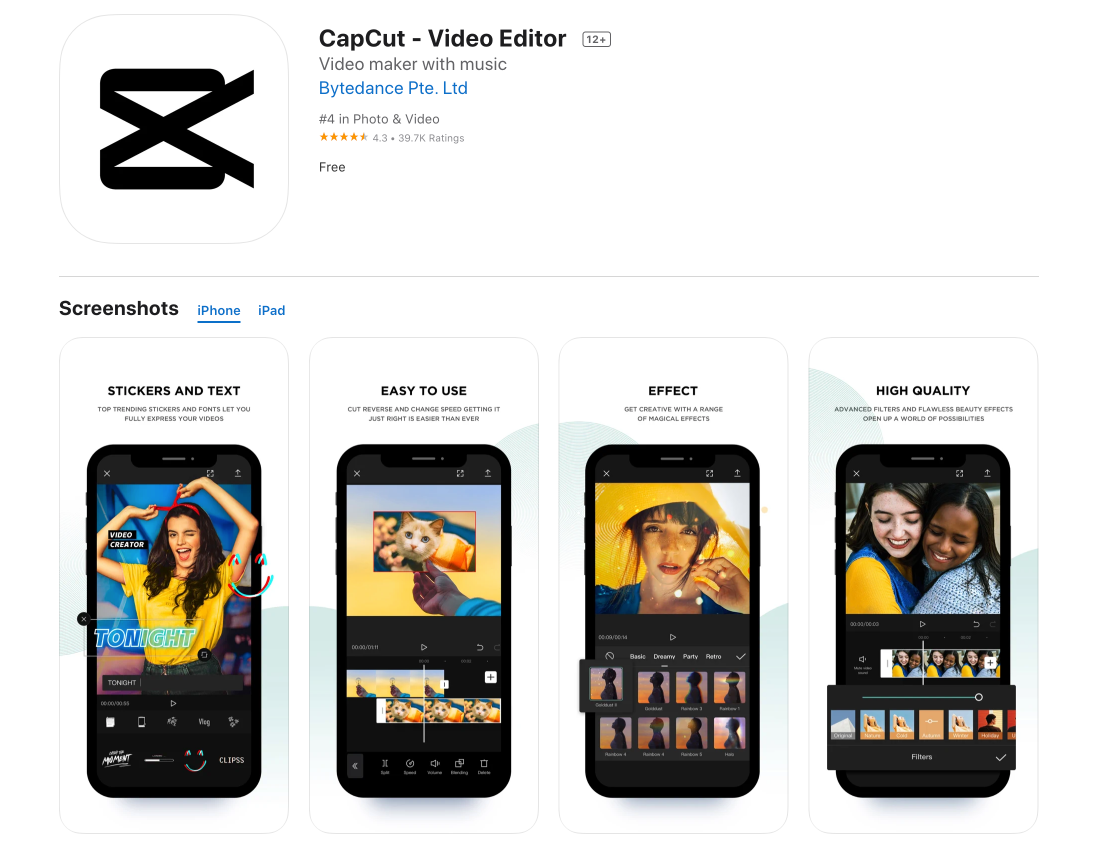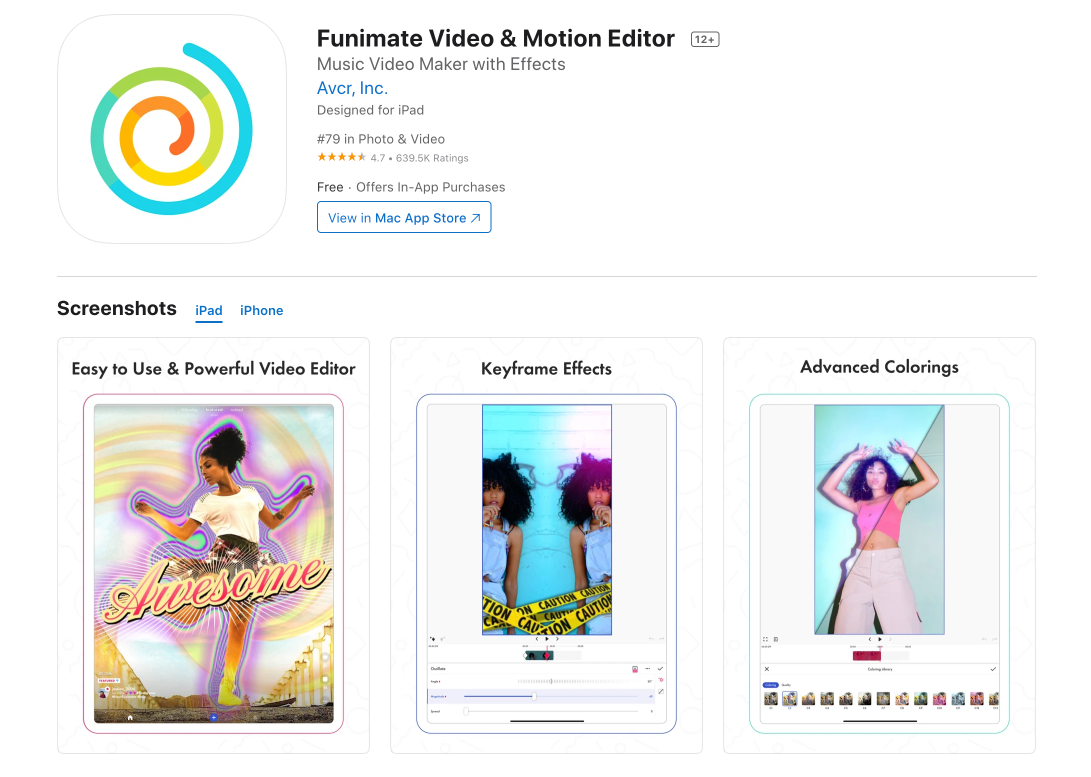Come modificare i video di tiktok: 20 suggerimenti intelligenti, come modificare una didascalia tiktok dopo aver pubblicato
Come modificare una didascalia tiktok dopo la pubblicazione
- Apri tiktok e visita il tuo profilo. Quindi, tocca “Bozze.” Seleziona il video che desideri modificare e pubblicare.
- Tocca il “Indietro” freccia nell’angolo in alto a sinistra.
- . Quindi, tocca “Prossimo” in fondo.
- Modifica i tuoi didascalie, il pubblico e la foto di copertina. Quindi, tocca “Inviare” Per pubblicare il tuo video o scegliere “Bozze” Per salvarlo e fare più modifiche in seguito.
Come modificare i video di tiktok: 20 suggerimenti per il successo
Una delle cose migliori sull’uso di Tiktok per il business è che ti dà la libertà di creare contenuti virali, riconoscibili e creativi con la sua gamma di strumenti di editing integrati e intuitivi.
Sapere come modificare un video tiktok è la chiave per trovare successo sulla piattaforma. Può aiutarti a sfruttare le nuove tendenze, attirare l’attenzione e distinguerti nel mare dei video che il tuo pubblico è costantemente scorrere.
In questo articolo, condivideremo suggerimenti creativi, migliori pratiche e strumenti di editing che puoi utilizzare per realizzare video tiktok altamente coinvolgenti.
- Video di riprese e editing
- Scrivere didascalie tiktok
- Aggiunta di effetti audio e sonori
La nostra funzione n. 1 più richiesta è qui
Risparmia tempo con il nostro potente strumento di gestione Tiktok. Metti alla prova la nostra integrazione tiktok in una prova gratuita oggi.
Filming e modifica dei tuoi video tiktok
Tiktok è principalmente una piattaforma visiva, il che significa che i tuoi video di breve forma sono al centro della scena. In questa sezione, tratteremo i suggerimenti su come sparare e modificare i contenuti video dei tuoi video di tiktok.
1. Imposta un timer per registrare a mani libere
Tiktok offre una funzione timer che puoi usare per filmare il tuo video a mani libere. È possibile impostare il timer solo per iniziare 3 o 10 secondi dopo aver premuto il record. Fare un video di danza o creare un treppiede? Usa la funzione Timer per filmare te stesso senza chiedere a qualcuno di tenere il telefono.
Inoltre, puoi anche impostare il timer per interrompere automaticamente la registrazione dopo un certo periodo di tempo. Questo è utile per registrare diverse clip brevi che puoi successivamente cucire insieme e modificare.
2. Registra le clip e regolale
Dopo aver filmato il tuo video in clip, puoi quindi regolarli prima di pubblicare. Spostare le clip in giro, tagliare la durata di ciascuno, aggiungere effetti a ogni singola clip, aggiungere didascalie di testo e altro ancora. Puoi fare la stessa cosa con i video clip esistenti salvati nel tuo rotolo di fotocamera.
Le riprese in clip ti danno una maggiore flessibilità nell’editing del tuo video tiktok. Ad esempio, gli hotel alla cannella realizzano video esteticamente piacevoli cucendo insieme brevi clip:
@Cinnamonhotels
Abbassa e vivi la brezza rilassante vicino alla piscina mentre giri la ruota da cocktail per un momento divertente al Breeze Bar! #fyp #cocktails #bar #cinnamongrandcolombo #unwind
♬ Cosa? Sono io? – Akil Elijah
3. Regola la velocità di registrazione
Gioca con la velocità del tuo video tiktok utilizzando la funzione di velocità integrata. È possibile trovare questa opzione nella schermata di registrazione e è necessario regolare l’impostazione della velocità prima di iniziare la registrazione.
Tiktok ti dà cinque opzioni per rallentare il video, mantenerlo normale o accelerarlo; 0.3x, 0.5x, 1x, 2x e 3x.
Regolare la velocità del tuo video ti aiuta a creare video cinematografici, a creare cali di tempo e mantenere le cose interessanti e brevi. Scopri come Shein crea video non noiosi di “Life Hack” cucendo insieme clip Speed-Up che mostrano i loro prodotti in azione.
Se vuoi regolare la velocità del tuo video dopo averlo registrato, hai due opzioni:
- Dalla schermata Modifica, tocca Effetti → Tempo, quindi selezionare Slow motion Per rallentare una parte selezionata della clip. Non c’è possibilità di accelerare il tuo video in questo modo.
- Carica una clip preregistrata dal rotolo della fotocamera o salva un video appena registrato sul telefono e quindi caricalo di nuovo. Rubinetto Regola le clip e selezionare l’icona del timer per regolare la velocità. Puoi scegliere tra le stesse cinque opzioni elencate sopra.
4. Usa i filtri per migliorare il tuo video
Proprio come la maggior parte delle altre app di creazione di contenuti, Tiktok ha anche una serie di filtri per migliorare il fascino estetico dei tuoi video. Questi includono:
- Filtri a colori: Imposta l’umore del tuo video regolando la tonalità, la saturazione, la temperatura e altre impostazioni relative al colore.
- Abbellire: Usa gli strumenti per regolare le caratteristiche del viso, come modificare la forma della bocca e del naso, lo sbiancamento dei denti, la luminosità degli occhi, le sovrapposizioni per il trucco e altro ancora.
- Migliorare: Regolare automaticamente la luminosità, l’esposizione e i colori delle clip preregistrate utilizzando questa impostazione preimpostata e preimpostata.
I filtri possono aiutare a rendere i tuoi video migliori anche se vengono girati usando un telefono cellulare con una fotocamera media.
5. Diventa creativo con gli effetti video
Uno dei motivi principali alla base del successo di Tiktok è la sua biblioteca creativa di effetti visivi interattivi e AR, che la piattaforma continua ad espandersi.
Esistono due diversi tipi di effetti video che puoi usare:
- Effetti dello schermo di registrazione: Questi effetti si trovano sulla schermata di registrazione e possono essere utilizzati per filmare il tuo tiktok usando l’app. Ci sono centinaia di effetti tra cui scegliere: effetti di tendenza, effetti dell’atmosfera, filtri AR, filtri di bellezza, effetti dello schermo verde, effetti interattivi come quiz e altro ancora.
- Effetti dello schermo di modifica: Questi sono effetti che puoi applicare ai video preregistrati e sono diversi dagli effetti dello schermo di registrazione. Puoi trovarli sullo schermo di editing toccando gli effetti. Questi includono effetti visivi come strobo arcobaleno, pioggia, flash, zoom e glitch, nonché effetti di movimento, adesivi, transizioni, divisioni e effetti temporali.
Puoi anche provare gli effetti utilizzati in altri video. Questo è un modo rapido per saltare sulle tendenze di Tiktok mentre sono ancora calde. Guardare altri video per l’ispirazione può anche darti idee video su come usare gli effetti in modo creativo.
6. Aggiungi adesivi al tuo video
Gli adesivi di Tiktok sono simili a quelli trovati nelle storie di Instagram: puoi aggiungere sondaggi, domande, menzione, hashtag e altri adesivi per interagire direttamente con il tuo pubblico. Oppure, aggiungi adesivi animati per amplificare il tuo messaggio e rendere i tuoi video più accattivanti.
Aggiungi adesivi ai video preregistrati nella schermata di editing. Puoi cercare adesivi pertinenti che utilizzano la barra di ricerca in alto. Ci sono anche adesivi regionali o localizzati a seconda del paese in cui ti trovi.
7. Crea transizioni tra clip
Le transizioni in tiktok sono uno dei tipi di effetto che puoi aggiungere a video clip pre-registrati o caricati. Questi sono ottimi per aggiungere tra le clip per rendere i tuoi video più cinematografici.
Ad esempio, è possibile aggiungere spegne.
8. Carica clip dal rotolo della fotocamera
Tiktok ti consente di caricare video dalla tua fotocamera in termini di alta qualità, con una risoluzione 1080p.
Ciò significa che puoi modificare il tuo video su un altro dispositivo, ad esempio sul tuo computer utilizzando il software di editing video professionale, prima di caricarlo su tiktok. È una buona opzione per le aziende che vogliono sostenere l’immagine del loro marchio e pubblicare contenuti dall’aspetto professionale sulla piattaforma.
Ti dà anche la flessibilità di pianificare i tuoi video e riutilizzare qualsiasi contenuto esistente che hai nei video di Tiktok di dimensioni ridotte.
Un altro aspetto della creazione di tiktoks coinvolgenti è l’aggiunta del contesto e l’amplificazione del tuo messaggio tramite didascalie e descrizioni di testo. .
9. Aggiungi manualmente il testo al tuo video
Tiktok ti consente di aggiungere sovrapposizioni di testo ai tuoi video. Questo è utile per due motivi principali:
- Rendi i tuoi video più accessibili. Uno studio di Verizon ha rivelato che il 92% dei consumatori statunitensi guardano video sul proprio cellulare con il suono fuori. L’aggiunta di didascalie di testo rende più facile per tutti consumare i tuoi contenuti, compresi quelli che guardano senza audio.
- Amplifica il tuo messaggio. L’aggiunta di didascalie di testo può aiutarti a sintetizzare le idee chiave, evidenziare certe parole o frasi come CTA e generalmente rendere i tuoi video più coinvolgenti e facili da capire.
Per aggiungere il testo sullo schermo al tuo video, tocca il Testo icona dal menu sul lato destro nella schermata di editing. Puoi anche aggiungere più righe o blocchi di testo ai tuoi video.
10. Personalizza le didascalie di testo
.
Tiktok offre diverse opzioni di editing di testo integrate per didascalie sullo schermo. . Sei anche in grado di muoverti intorno al tuo testo e ridimensionarlo.
11. Usa i capitoli automatici per l’audio parlato
L’anno scorso, Tiktok ha introdotto auto-capiting come parte delle loro caratteristiche di accessibilità per rendere più facile per i creatori raggiungere le persone che guardano senza suono o quelli con difficoltà uditive.
È possibile attivare i capitoli automatici per qualsiasi video registrato o caricato con audio parlato Didascalie Nella schermata di editing. Dopo alcuni secondi di elaborazione, vedrai didascalie generate automaticamente, che puoi facilmente modificare manualmente.
Attualmente, le auto-capizionamenti sono disponibili solo in inglese e giapponese.
12. Regola la durata del tuo testo
Puoi anche far apparire automaticamente il testo e scomparire dai tuoi video regolando la sua durata. .
Per regolare la durata, tocca il testo e seleziona Dal menu che viene visualizzato. Quindi, usa l’editor della sequenza temporale per impostare quando il testo dovrebbe apparire o scomparire dal tuo video.
13. Crea didascalie concise e informative
Quando scrivi didascalie di testo per i tuoi video tiktok, assicurati che siano brevi e informativi. Non solo scrivere lunghi paragrafi che vagano su un argomento senza fare un punto.
Se stai trascrivendo l’audio parlato, ad esempio, è meglio riassumere i punti chiave che digitando tutto tutto per parola. Le ultime statistiche di Tiktok mostrano che i video che ottengono il maggior numero di clic sulla piattaforma trasmettono il loro messaggio nei primi tre secondi.
Il tuo pubblico potrebbe rimanere in giro solo per pochi secondi. Quindi, assicurati che il tuo video valga la pena.
14. Guidare l’azione con CTA sullo schermo e testo
L’aggiunta di didascalie di testo è una cosa. Essere strategici con quel testo e usarlo per guidare l’azione è una storia completamente diversa, che può ottenere risultati sorprendenti.
Secondo Tiktok, l’aggiunta di didascalie, CTA e riassunti sullo schermo possono sollevare impressioni fino al 55%.
Aggiunta di effetti audio e sonori
. In questa sezione, tratteremo i suggerimenti sull’aggiunta di audio ai tuoi tiktok per ottenere più coinvolgimento.
15. Usa musica di tendenza e suoni
La musica di tendenza è spesso l’unica cosa che rende virale un tiktok.
I marchi e i creatori possono saltare sul carro e utilizzare i suoni di tendenza per creare video che non solo ottengono più coinvolgimento, ma vengono anche favoriti dall’algoritmo.
Puoi trovare musica di tendenza toccando Aggiungi un suono Nella parte superiore della schermata di registrazione o editing. .
Puoi anche riutilizzare i suoni da altri video, in particolare quelli che diventano virali. Questo è un modo rapido per trovare musica di tendenza da utilizzare nei tuoi video.
Il più grande vantaggio dell’utilizzo dei suoni di tendenza è attirare un pubblico più vasto. Le persone possono iniziare a guardare il tuo video per un altro motivo, ma resta per la musica. Oppure, potrebbero essere attivamente alla ricerca di video utilizzando un suono particolare, come le sfide della danza.
16. Abbina i tuoi video al ritmo
Crea video coinvolgenti sincronizzando le tue clip con l’audio. Se hai registrato più clip, puoi farlo facilmente usando la funzione di sincronizzazione del suono integrata di Tiktok.
Carica semplicemente più clip dalla galleria del tuo telefono e verrai portato al Sincronizzazione del suono pagina. Scegli un suono dalle opzioni suggerite o dalla libreria audio, visualizza il video sincronizzato automaticamente e regola di conseguenza.
Nota: Questo funziona solo con clip preregistrate o esistenti salvate nel rotolo della fotocamera.
17. Crea audio originale con potenziale virale
Mentre l’utilizzo della musica di tendenza è un modo rapido e semplice per ottenere il coinvolgimento, la creazione di una straordinaria traccia audio originale può anche essere altamente gratificante, se fatta bene.
Tiktok fondamentalmente consente a chiunque riutilizza l’audio utilizzato nel tuo video, anche se è la tua voce fuori campo originale. Questo offre un’enorme opportunità non solo per artisti musicali, ma anche marchi e creatori di diventare virali creando un ritmo accattivante, una voce fuori campo o qualsiasi altra cosa.
Meglio ancora, inizia una sfida per incoraggiare le persone a usare l’audio originale. Puoi visualizzare chi ha usato il tuo audio toccando l’icona del disco nell’angolo in basso a destra del tuo video pubblicato.
18. Registra una voce
Voglio narrare i tuoi video? Puoi registrare una voce fuori campo dopo aver girato il tuo tiktok usando il Voce fuoricampo .
Questo è utile per creare video di reazione, raccontare filmati dietro le quinte o mescolare suoni originali con la musica.
19. Gioca con gli effetti vocali
Se stai usando una voce fuori campo o un suono originale nel tuo video, puoi diventare creativo e aggiungere effetti vocali per renderlo più coinvolgente.
Tiktok offre una manciata di effetti vocali con cui giocare, tra cui Chipmunk, Robot, Megaphone e altri.
20. Abilita il testo a discorso
Chiedi a Tiktok di narrare le didascalie di testo usando la funzione text-to-speach integrata. Questo è un ottimo modo per incorporare l’audio parlato nei tuoi tiktok senza realmente dire qualcosa da solo.
Ad esempio, se non hai il tempo di fare una voce fuori campo, sei consapevole del tuo accento o vuoi rendere il tuo video più accessibile, puoi usare il testo-vicolato.
Tocca la didascalia del testo che vuoi essere narrato e seleziona Text-to-spealch Dal menu che viene visualizzato. Scegli la voce che si adatta meglio alle tue esigenze e sei a posto.
Top 3 app di editing video tiktok
Mentre gli strumenti di editing video integrati di Tiktok sono fantastici da soli, potresti voler utilizzare app di terze parti per rendere i tuoi video unici e ancora più creativi. Ecco 3 strumenti di editing video che puoi utilizzare per creare tiktok coinvolgenti.
Inshot
Inshot è una popolare app di editing video fornita con un’interfaccia facile da usare e funzionalità utili. L’app ti consente di tagliare/tagliare le clip, aggiungere adesivi ed effetti come sfocatura di sfondo e filtri cinematografici, aggiungere musica e voice olevers e altro ancora.
Inshot è gratuito, ma dovrai passare alla versione premium per sbarazzarti della filigrana. È disponibile sia per iOS che per Android.
Copcut
L’app di editing video di Tiktok-Capcut-è un creatore-favorito per un motivo. È pieno di filtri creativi, suoni interessanti e alcuni strumenti di editing video di base come la scissione, il taglio e la regolazione della velocità.
Capcut è un’app relativamente semplice, ma è anche completamente gratuito da usare, motivo per cui ha oltre 250 milioni di download su iOS e Android.
FUNZIONE
Funimation è un’app interessante e alla moda per realizzare video e storie di tiktok. È popolare per le sue maschere ed effetti di intelligenza artificiale, effetti di testo, introduzioni e outos e altri strumenti creativi che ti aiutano a realizzare video unici.
L’app è gratuita, ma viene fornito con annunci. Dovresti passare alla versione Pro per sbarazzarti degli annunci.
Puoi modificare un tiktok dopo aver pubblicato?
. Non puoi modificare un video tiktok dopo averlo pubblicato. Tuttavia, puoi modificare la descrizione di un video una volta che è stato pubblicato.
. Assicurati di risparmiare video pesantemente modificati come bozze prima di pubblicare in modo da non dover rifare tutto da capo da zero se commetti un piccolo errore.
Esplora l’editing video tiktok per distinguersi
Tiktok è una piattaforma straordinaria per la condivisione di contenuti video di dimensioni ridotte. Ma la pura concorrenza significa che i marchi e i creatori hanno bisogno di migliorare il loro gioco di montaggio per distinguersi e farsi notare.
Applica questi suggerimenti di editing creativo alla tua strategia di marketing video su Tiktok per portare i tuoi video al livello successivo, attirare l’attenzione e far crescere il coinvolgimento. Oh, e non dimenticare di dare un’occhiata alla nostra integrazione tiktok in una prova gratuita oggi!
- Contenuti di social media
- Tic toc
- video
Come modificare una didascalia tiktok dopo la pubblicazione
Cassandra McBride con oltre otto anni di esperienza, Cassandra è specializzata in editing e scrittura tecnica. Nel suo precedente ruolo di consulente tecnico, Cassandra era responsabile della scrittura di guide degli utenti, materiali di formazione e altra documentazione per supportare i nuovi sistemi. Leggi di più il 23 aprile 2023
Il design e l’usabilità di Tiktok sono molto semplici e l’app rende la creazione e l’interazione video nel modo più semplice possibile. Il volume puro di funzionalità e opzioni sull’app lo rende complesso.
Puoi modificare una didascalia tiktok dopo aver pubblicato? Puoi modificare un video Tok Tok dopo averlo caricato? Puoi rimuovere un video una volta caricato? Queste domande sono solo una piccola manciata dai lettori, e vale la pena guardarli tutti. Continua a leggere per imparare come puoi modificare una didascalia tiktok dopo aver pubblicato.
Modifica una didascalia di tiktok dopo aver pubblicato
Tiktok non ti consente di modificare la didascalia di un video dopo la pubblicazione. Tuttavia, c’è una soluzione alternativa, COSÌ Non devi registrare e ripubblicare lo stesso contenuto.
Supponendo che tu possa cogliere il problema con la didascalia all’inizio della vita del video, è relativamente facile risolvere il problema riorganizzando lo stesso video sul tuo profilo. Certo, tecnicamente non sta modificando uno, ma è l’unico modo per farlo.
Segui questi passaggi per aggiornare la didascalia:
- Clicca il Me“ icona sul lato inferiore destro dello schermo
- Seleziona il video, quindi tocca il “Ellipsis orizzontale” (tre punti orizzontali) a destra.
- Selezionare “Salva video.”
- Dopo aver salvato il video, ripubblicalo con la nuova didascalia. Clicca sul “+” simbolo nella parte inferiore dello schermo.
- Scegliere “Caricamento” Sul lato destro del pulsante di record rosso.
- Vedrai un elenco delle tue foto e video. Seleziona quello salvato da tiktok, quindi tocca “Prossimo.”
- Ancora una volta, tocca “Prossimo” nell’angolo in alto a destra. Puoi aggiungere testo, adesivi e modificare gli effetti in questa pagina.
- Per la terza volta, tocca “Prossimo” Nella sezione in basso a destra dello schermo.
- Aggiorna la didascalia e cambia le preferenze del pubblico.
- Selezionare “Inviare.”
- Il tuo contenuto appena aggiornato appare nella tua sequenza temporale, ma non dimenticare di eliminare il video originale. Clicca il “Me” icona in fondo alla home page.
- Seleziona il video che desideri rimuovere, quindi tocca il “Ellipsis orizzontale” (tre punti orizzontali) sul lato destro del video.
- Nella riga di opzioni visualizzate sopra il collegamento “Annulla”, scorrere a destra (se applicabile) e scegliere “Eliminare.”
- Conferma la tua scelta toccando “ELIMINARE.”
L’aspetto negativo dell’utilizzo dei passaggi sopra è che perderai qualsiasi commento o piace il video inizialmente pubblicato ricevuto. Tuttavia, se hai preso il problema con la didascalia abbastanza presto, non dovresti perdere molto coinvolgimento.
Come fare modifiche a una bozza
Come puoi vedere, fare modifiche non è facile. Devi scaricare il video, ri -caricarlo, fare modifiche, quindi pubblicarlo su tiktok. Tuttavia, puoi evitare del tutto questa seccatura se pubblichi il tuo video come una bozza.
Una bozza è un video inedito che gli altri non possono visualizzare, ma puoi ancora tornare indietro e apportare modifiche. Ecco come apportare modifiche a una bozza:
- Apri tiktok e visita il tuo profilo. Quindi, tocca “Bozze.” Seleziona il video che desideri modificare e pubblicare.
- Tocca il “Indietro” freccia nell’angolo in alto a sinistra.
- Fare qualsiasi modifica necessaria a musica, testo, ecc. Quindi, tocca “Prossimo” in fondo.
- Modifica i tuoi didascalie, il pubblico e la foto di copertina. Quindi, tocca “Inviare” Per pubblicare il tuo video o scegliere “Bozze” Per salvarlo e fare più modifiche in seguito.
Nota: Fai attenzione che le tue bozze vengano salvate sul tuo account Tiktok, ma se elimini l’app Tiktok o cancella la cache, tutte le tue bozze vengono eliminate.
Tiktok Post Editing FAQs
Come si aggiunge testo a un video tiktok?
Dopo aver registrato il video nell’app e toccando il segno di spunta, puoi aggiungere testo ai tuoi video tiktok. Fai clic sul campo di testo nell’angolo a destra, quindi compaiono altre opzioni video, inclusi il colore e il carattere del testo. Al termine dell’aggiunta di testo al tuo tiktok, aggiungi qualsiasi altro filtro che desideri aggiungere, quindi finalizzalo.
Posso aggiungere didascalie a una bozza dopo averlo salvato?
Assolutamente! Puoi fare molte modifiche alle tue bozze per perfezionarle prima di pubblicare. Devi solo toccare quello che desideri aggiornare e aggiungere le didascalie. .
Come si taglia un video su tiktok?
Per tagliare un video tiktok, premere il pulsante “+” per registrarne uno nuovo.
Una volta registrato il video, tocca l’opzione “Aggiungi un suono” nell’angolo in alto a destra, quindi premi il “pulsante rosso” per registrare il suono. Premere l’icona “Controlla” in basso a destra, quindi troverai l’icona “rivestimento” nell’angolo in alto a destra.
Una volta fatto modificando la lunghezza del video, premere il pulsante “Avanti” e puoi aggiungere effetti.
Posso cambiare la colonna sonora in un video di tiktok?
Cambiare la colonna sonora è un po ‘più complicato. Poiché l’audio viene salvato nel video originale, non sarai in grado di duplicare l’audio senza un’app di editing di terze parti. Poiché la maggior parte dei video di Tiktok sono sincronizzati con le labbra, cambiare la colonna sonora può rompere la sincronizzazione. La colonna sonora viene aggiunta come livello al video durante la creazione e viene quindi salvata come un singolo file.
Questo metodo ti riporta alla schermata di editing, quindi vale la pena.
Posso controllare chi può commentare il mio video tiktok?
Si, puoi. È un controllo generale in quanto puoi controllare chi può commentare ogni video che carichi piuttosto che singoli, ma puoi farlo. L’impostazione è nel menu della privacy.
1. .
2. Selezionare Privacy Dalla schermata successiva.
3. Modificare le impostazioni di sicurezza per .
Per rendere pubblico il tuo account, seleziona “Tutti” per chi può inviarti commenti o scegliere “Amici” per farlo solo amicizia. Vedi anche le opzioni “chi può duetto con me”, “chi può reagire a me” e “chi può inviarmi messaggi” nella stessa sezione. Puoi modificare queste opzioni per controllare chi può contattarti utilizzando l’app.